Che tu stia costruendo un semplice blog o un sito di eCommerce, devi essere in grado di monitorare le prestazioni del tuo sito web. Il monitoraggio delle prestazioni del tuo sito web può essere effettuato utilizzando strumenti come Google Analytics.
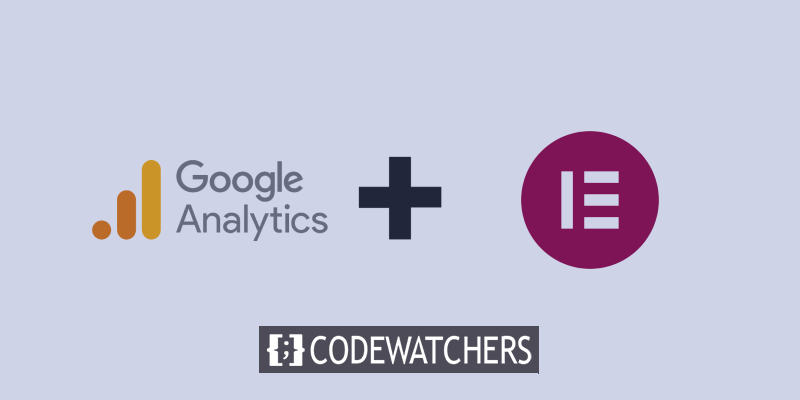
Google Analytics è un servizio di analisi web offerto da Google che traccia e segnala il traffico del sito web. Se hai deciso di creare il tuo sito Web utilizzando Elementor Cloud , ti spiegheremo come aggiungere quel servizio al tuo sito Web.
Ottieni il codice di monitoraggio
Il primo passo è accedere a Google Analytics e creare un profilo per il tuo sito web. Puoi iniziare seguendo le istruzioni di Google per creare un account se non ne hai ancora uno.
Quindi creerai un account e una proprietà. Una volta fatto, prenderemo il codice di tracciamento che sarà utile per tracciare il tuo traffico.
Create Amazing Websites
Con il miglior generatore di pagine gratuito Elementor
Parti ora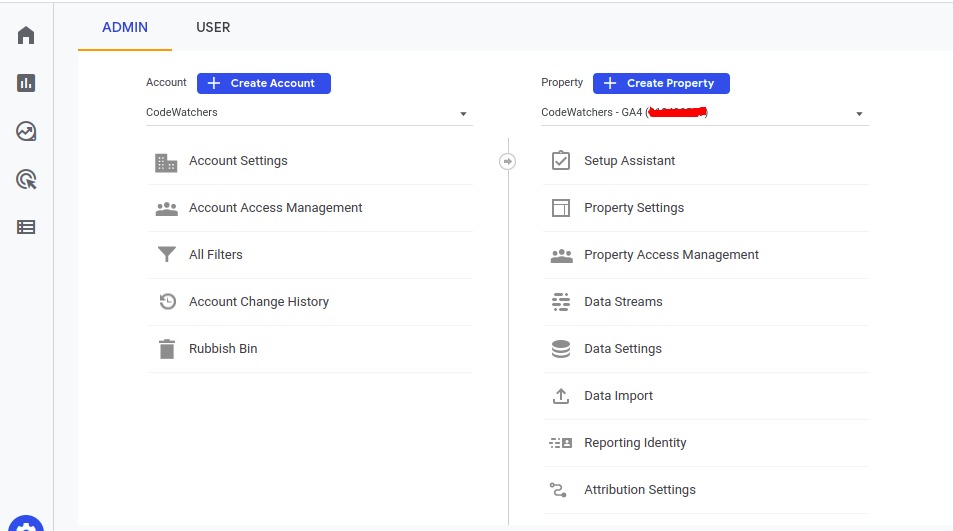
Ora faremo clic su Impostazioni account, quindi su Assistente di configurazione. Successivamente, fai clic su "Installazione tag".
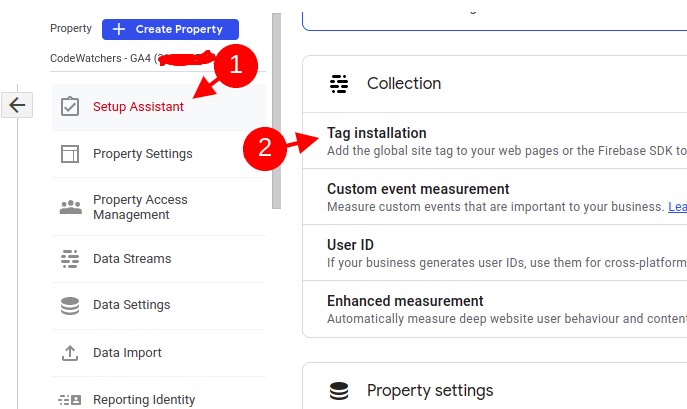
Quindi, nella schermata successiva, fai clic sulla scheda "Web" quindi procedi cliccando sulla proprietà che mostra di seguito.
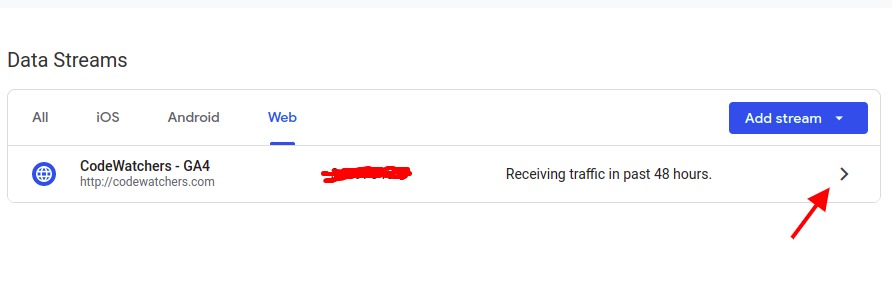
Si aprirà un popup in cui scorrerai fino alla sezione "Istruzioni per la codifica". In quella sezione fai clic su "Tag globale del sito" per visualizzare il codice che devi copiare.
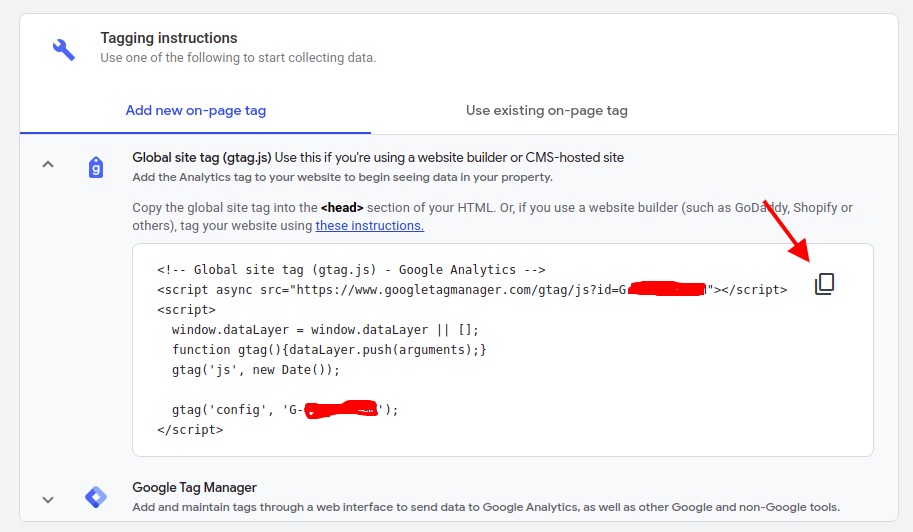
Dopo aver copiato questo codice, tienilo da parte su un file in cui puoi recuperarlo rapidamente.
Intestazione & piè di pagina per WordPress
Dal momento che non possiamo modificare i nostri file utilizzando un file manager su Elementor Cloud, dobbiamo aggiungere un modulo che inietti sempre il contenuto per noi, sia nel piè di pagina che nell'intestazione.
Inserisci intestazioni e piè di pagina
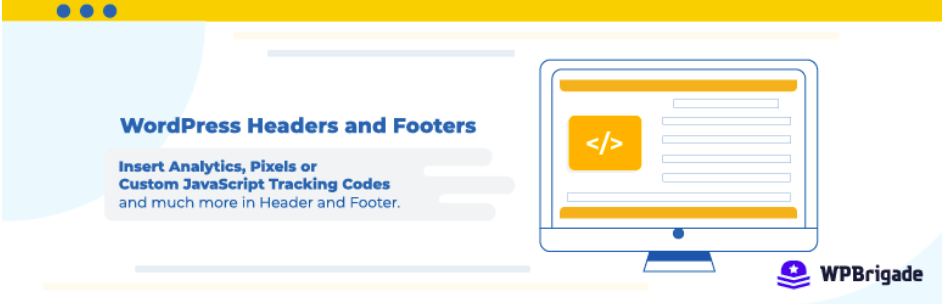
Codici come il codice di monitoraggio di Google Analytics, il codice Pixel di Facebook e il codice Google Optimize per i test A/B possono essere inclusi nelle intestazioni e nei piè di pagina del tuo sito Web WordPress con il plug-in Intestazioni e piè di pagina di WP. L'inserimento del codice non richiede la modifica dei file del tema.
L'interfaccia intuitiva di questo plug-in semplifica l'aggiunta di codice e altri script al tuo sito WordPress (sezione intestazioni, piè di pagina e corpo).
Caratteristiche principali
- Inserisci il codice nelle intestazioni di WordPress & piè di pagina
- Inserisci Google Analytics
- Inserisci i pixel di Facebook
- Aggiungi il codice Google Optimize per i test A/B
- Aggiungi Google Search Console
- Aggiungi CSS personalizzato
- Google Tag Manager
- Aggiungi codice al corpo
- Può aggiungere codice Bing
- Aggiungi il codice AdSense di Google
Con l'uso di intestazioni e piè di pagina, saremo in grado di aggiungere i nostri contenuti a Elementor Cloud. Una volta abilitato il plug-in, accedi alle impostazioni, quindi alle intestazioni e al piè di pagina di WP.
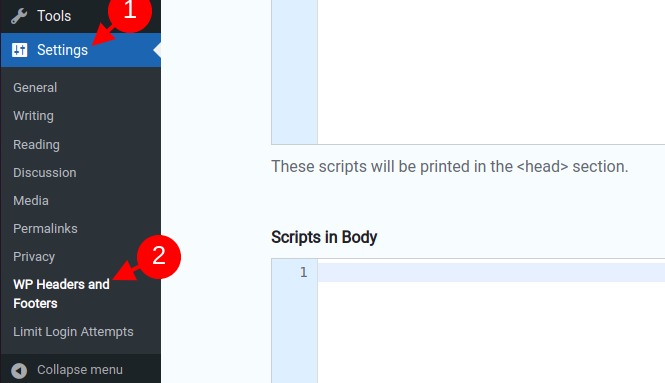
Nella sezione Script nell'intestazione, aggiungerai il tuo codice e ti assicurerai di aver copiato da Google. Dovresti avere qualcosa del genere.
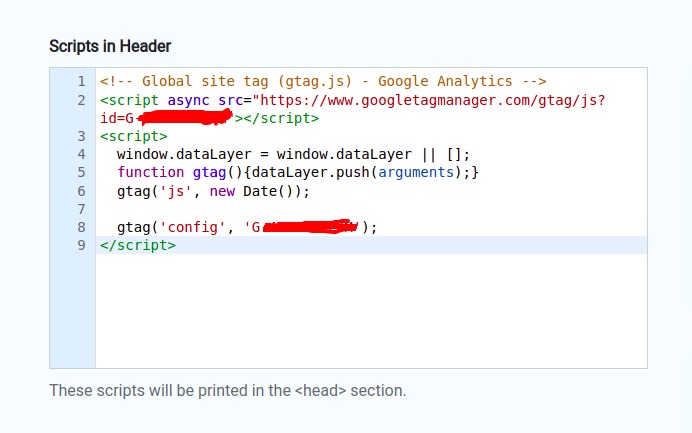
Riepilogo
Alla fine di questa guida, hai imparato come aggiungere Google Analytics al tuo sito Web Elementor Cloud . Funziona per te ? hai riscontrato problemi, faccelo sapere.





